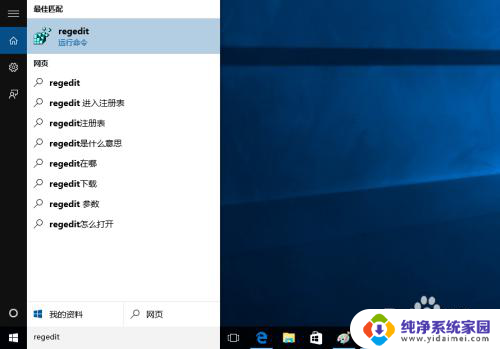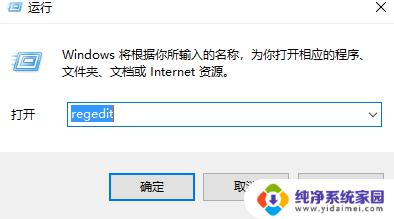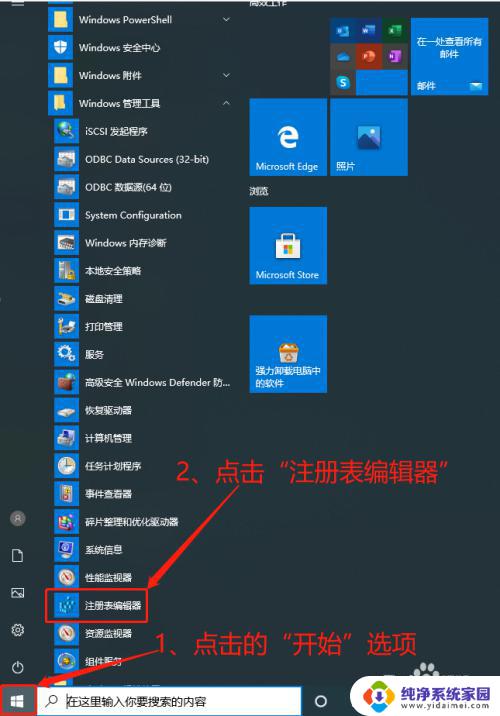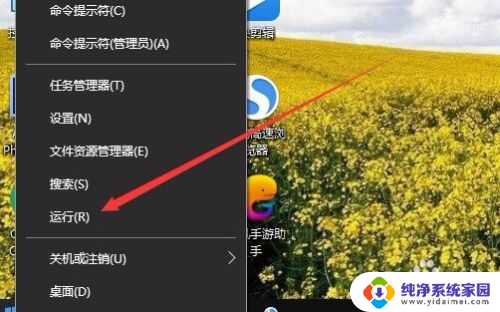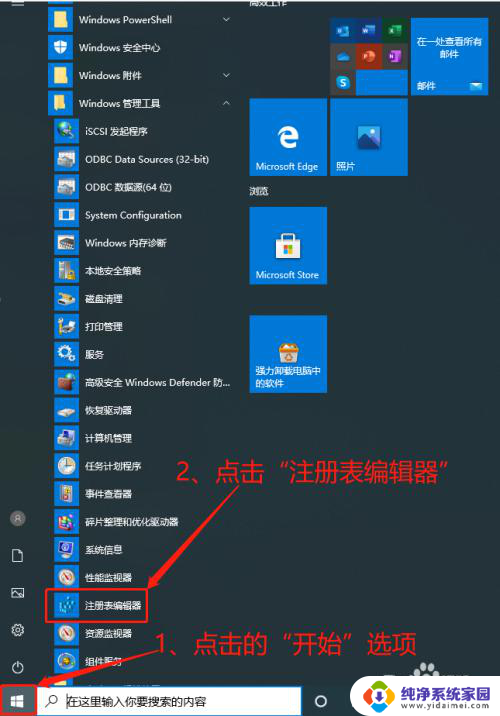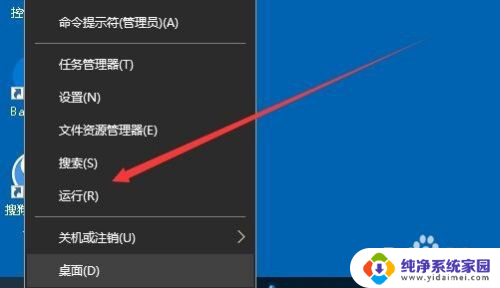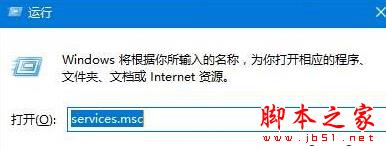win10网络注册表修复 Windows10系统注册表修复方法
win10网络注册表修复,在如今信息时代的浪潮下,电脑已经成为了我们日常生活不可或缺的一部分,随着时间的推移和使用频率的增加,我们的电脑系统也不可避免地会出现各种问题。其中Windows 10系统注册表的损坏或错误是常见的烦恼之一。幸运的是针对这个问题,我们可以使用网络注册表修复工具来解决。本文将介绍Windows 10系统注册表修复的方法,帮助大家轻松解决这一问题,恢复电脑的正常运行。
操作方法:
1.修复Windows10系统注册表的方法。
Windows10系统,在正常情况下,我们右键点击“开始”,在右键菜单中点击运行,再输入regedit.exe,点击确定或者回车就可以进入注册表编辑器。但如果更改了用户帐户控制,有可能进入不了注册表;有时不能运行某些程序,并提示是因为注册表损坏;如果遇到注册表损坏,我们应该如何修复呢?
步骤:
右键点击系统桌面左下角的“开始”,在右键菜单中点击:命令提示符(管理员),打开管理员命令提示符窗口;
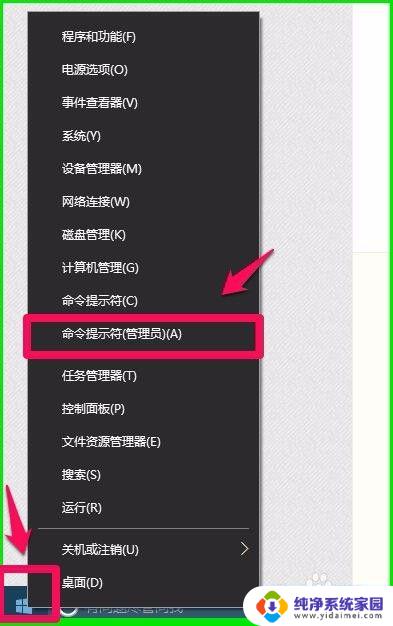
2.在打开的管理员命令提示符窗口,输入如下命令:
————————————————————————————————
reg add "HKEY_LOCAL_MACHINE\SOFTWARE\Microsoft\WindowsSelfHost\Applicability" /v "BranchName" /d "fbl_release" /t REG_SZ /f
reg add "HKEY_LOCAL_MACHINE\SOFTWARE\Microsoft\WindowsSelfHost\Applicability" /v "ThresholdRiskLevel" /d "low" /t REG_SZ /f
reg delete "HKEY_LOCAL_MACHINE\SOFTWARE\Microsoft\WindowsSelfHost\Applicability" /v "ThresholdInternal" /f
reg delete "HKEY_LOCAL_MACHINE\SOFTWARE\Microsoft\WindowsSelfHost\Applicability" /v "ThresholdOptedIn" /f
————————————————————————————————
输入这些命令的方法是:先复制如上命令,再点击管理员命令提示符窗口左上角的小框(C:\),在下拉菜单中点击“编辑”,在编辑的二级菜单中点击:粘贴;
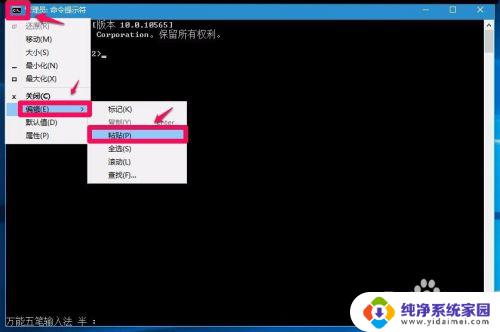
3.我们点击粘贴以后,上述命令就一字不差的复制到了管理员命令提示符窗口中,这时可见,4个命令的操作都为:操作成功完成;
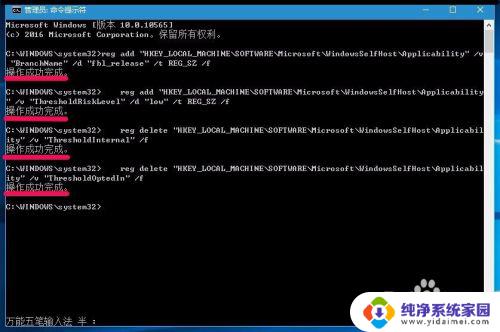
4.如果输入命令后,第三项出现错误:系统找不到指定的注册表或值(如图);
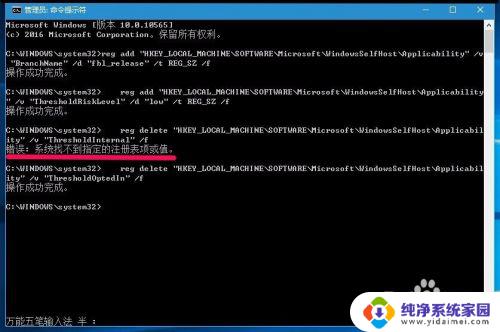
5.我们右键点击系统桌面左下角的“开始”,在右键菜单中点击“运行”,在运行对话框中输入regedit.exe,点击确定或者回车,打开注册表编辑器;
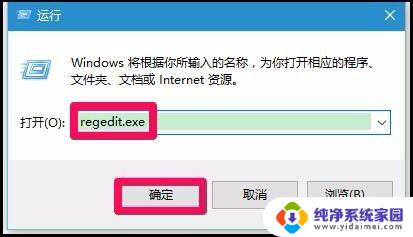
6.在打开的注册表编辑器窗口,依次展开:HKEY_LOCAL_MACHINE\SOFTWARE\Microsoft
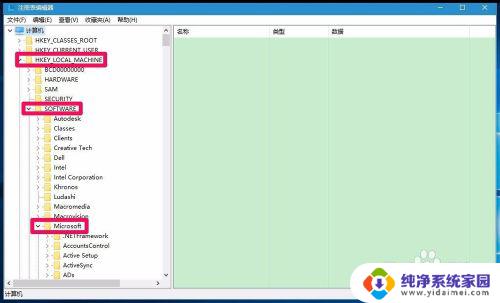
7.在Microsoft的展开项中再展开:WindowsSelfHost,在WindowsSelfHost的展开项中找到Applicability。并左键单击:Applicability;
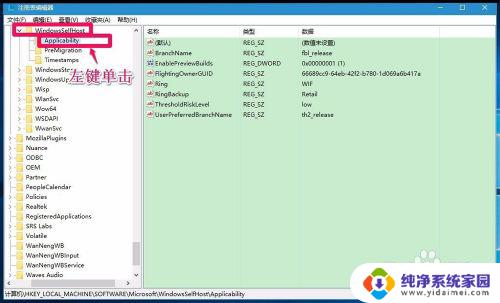
8.在Applicability对应的右侧窗口,右键点击空白处 - 新建 - 字符串值(S);
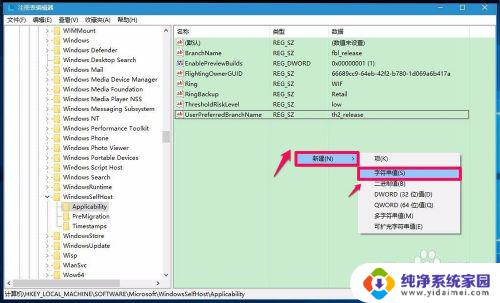
9.我们把“新建#1”命名为:ThresholdInternal,退出注册表编辑器;
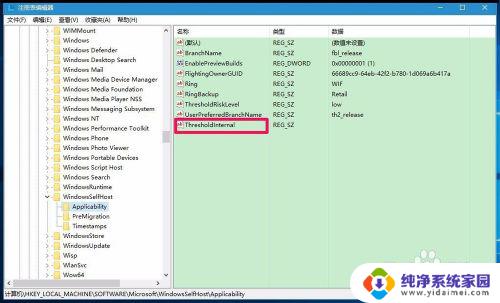
10.在管理员命令提示符窗口输入:reg delete "HKEY_LOCAL_MACHINE\SOFTWARE\Microsoft\WindowsSelfHost\Applicability" /v "ThresholdInternal" /f命令,可见提示:操作成功完成。退出管理员命令提示符窗口;
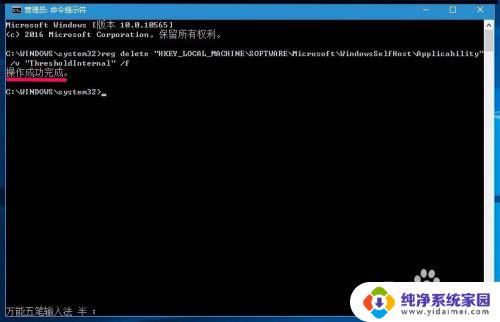
11.如果其它项也出现类似问题,可按上述方法处理。
至此,Windows10系统损坏的注册表成功修复。
以上就是win10网络注册表修复的全部内容,如果您有任何疑问,请根据小编的方法进行操作,希望这篇文章能够帮助到您。